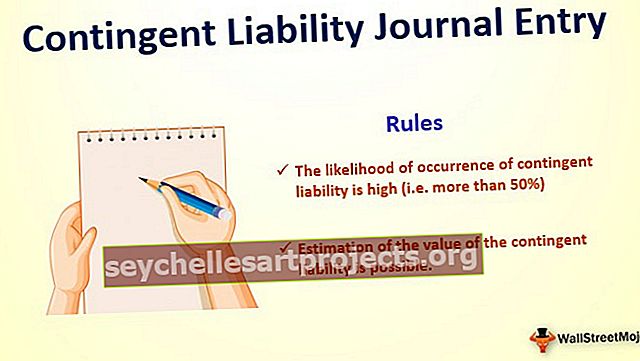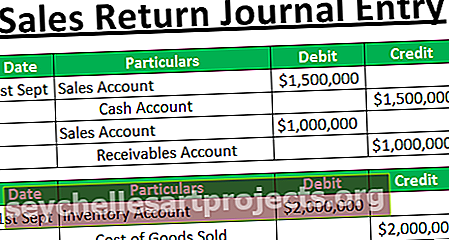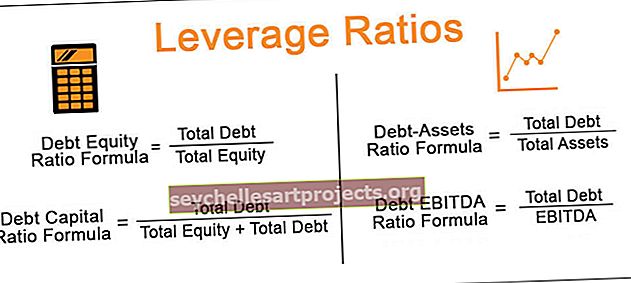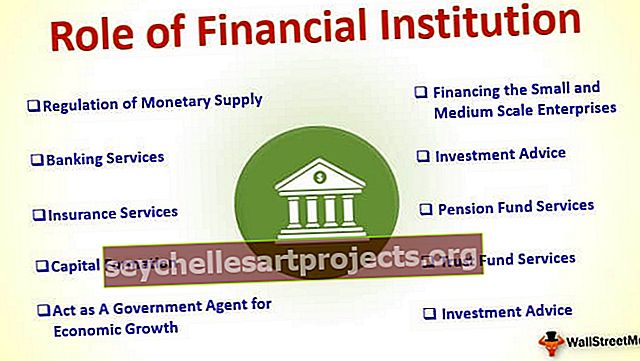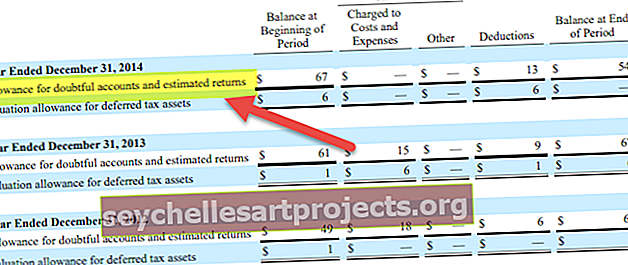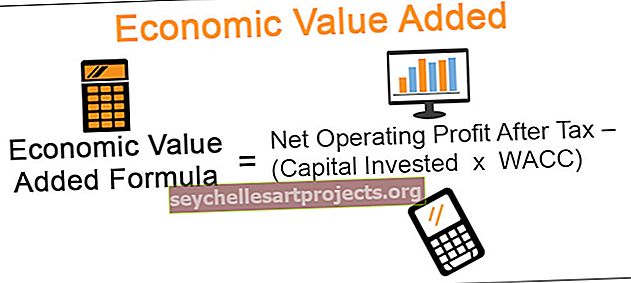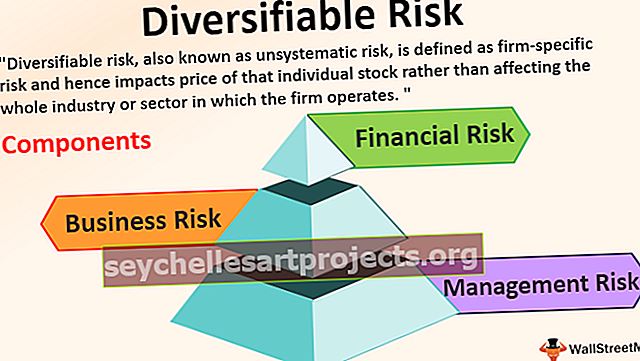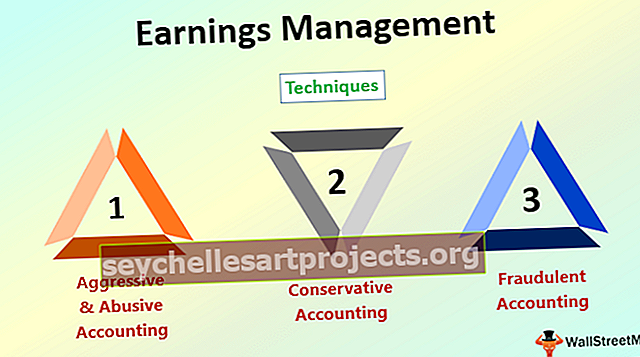Atkārtot saīsni programmā Excel | Kā izmantot komandas Atsaukt / Pārtaisīt?
Īsceļš atsaukšanai programmā Excel
Kļūdas ir diezgan izplatīta Excel tāpēc, lai labotu šo mums ir iespēja, ko sauc par "Atsaukt", izmantojot Ctrl + Z . Bieži vien mēs varam atsaukt darbību, bet vēlāk mēs varam atzīt, ka tā patiesībā nebija kļūda, tāpēc pirms darbības atsaukšanas mums jāatgriežas pie sākotnējā punkta, tāpēc darbības atsaukšana programmā Excel tiek saukta par “Atcelt”
Programmā Excel, lai atsauktu atsauktu darbību, mums ir īsinājumtaustiņš, ti, “Ctrl + Y”.

Mēs visi zinām, kā labot kļūdas, kuras esam izdarījuši programmatūrā. Ir īsinājumtaustiņš “Ctrl + Z”, kas atsauc mūsu veikto kļūdu.
Strādājot, kļūdas ir diezgan izplatītas, taču Excel ir iespējams tās atsaukt. Nesen esmu redzējis saukli par auto-rikšu ar uzrakstu “Nekļūdies dzīvē, jo dzīvē nav Ctrl + Z”. Tas ir tas, kas mums jāpatur prātā mūsu praktiskajā dzīvē.
Labi, atgriezīsimies pie raksta tēmas, proti, “Excel saīsnes atsaukšana”. Šajā rakstā mēs parādīsim pretējo Ctrl + Z, lai pārvērstu darbību Excel.
Es nezinu, vai ātrās piekļuves rīkjoslā (QAT) esat pamanījis vai ne, mums ir ikonas gan “UNDO”, gan “REDO”.

Mēs varam izmantot šo QAT, lai veiktu darbības, vai arī mēs varam izmantot īsinājumtaustiņus arī šo uzdevumu veikšanai.
Ja jūsu QAT nav iepriekš minēto ikonu, veiciet tālāk norādītās darbības, lai tās aktivizētu, pielāgojot pārāk joslu.
1. solis: Dodieties uz lentes cilni FILE.
2. solis: Tagad sadaļā “FILE” noklikšķiniet uz “OPTIONS”.

3. solis: Tagad tas atvērs logu “Excel opcijas”, no tā izvēlieties “Ātrās piekļuves rīkjosla”.

4. solis: Tagad nolaižamajā sarakstā “Izvēlēties komandas no” atlasiet “Komandas nav lentē ”.

5. solis: Tagad mēs varam redzēt komandas, kuru nav lentē. Tā kā šīs lietas ir sakārtotas alfabētiskā secībā, vispirms atrodiet opciju “REDO”. Pēc komandas izvēles noklikšķiniet uz “Pievienot >>”.

6. solis: Tagad dariet to pašu arī “UNDO”. Pēc komandu pievienošanas noklikšķiniet uz Labi

7. solis: Mums būs atlasītas komandas QAT.

Šādi mēs varam pielāgot ātrās piekļuves rīkjoslu (QAT).
Kā izmantot atkārtoto saīsni programmā Excel?
UNDO & REDO ir Excel brāļi, mēs varam atpazīt UNDO kā lielo brāli un REDO kā jaunāko brāli. Iemesls, kāpēc es to teicu, ir tāds, ka bez REDO var veikt UNDO opciju, bet bez UNDO mēs nevaram izpildīt REDO opciju.
Ja nekas nav ATCELTS excel, tad par REDO kaut ko nav runas, tāpēc REDO var veikt tikai pēc UNDO veikšanas.
Tālāk ir norādīti UNDO & REDO Excel īsinājumtaustiņi.

Labi, redzēsim, kā mēs varam veikt REDO darbību Excel.
Piemērs
Vispirms es izpildīšu dažas darbības programmā Excel, pieņemsim, ka, izmantojot funkciju RANDBETWEEN, es ievietošu kādu skaitli šūnā A1.

Tagad es kopēšu un ielīmēšu iepriekš minēto formulu šūnu diapazonā no A1 līdz C10.

Līdz šim ir veiktas divas darbības, tagad es mainīšu fonta nosaukumu uz “Verdana” un fonta lielumu uz 10.

Tagad es mainīšu šo šūnu fona krāsu.

Tagad tiks veikta pēdējā darbība, kopējiet un ielīmējiet īpašās vērtības.

Labi, tagad Excel ir ierakstījis visas mūsu veiktās darbības. Tagad datu diapazons ir bez formulām.

Tagad, nospiežot taustiņu UNDO Ctrl + Z, tas atgriezīs iepriekšējo darbību, ti, mēs atgriezīsim formulas.

Tā kā viena darbība ir atsaukta, mēs varam veikt REDO darbību, pārejot uz darbību Īpašās vērtības, izmantojot īsinājumtaustiņu “CTRL + Y” vai nospiežot ikonu QAT.

Kā redzat iepriekš, mums ir tikai vērtības.
Mēs esam veikuši 7 darbības, lai atgrieztos pie pirmā soļa, kas mums varētu būt nepieciešams 7 reizes ierakstīt "Ctrl + Z", mēs varam izmantot QAT UNDO ikonu un redzēt visas šeit veiktās darbības.

Tagad, noklikšķinot uz pēdējās darbības pogā UNDO, mēs varam atgriezties pie faktiskā pirmā soļa.

Ja nospiedīsit Ctrl + Y, lai veiktu atsaukšanu, tas atgriezīs nākamā soļa darbību pēc formulas ievadīšanas.
Šādi mēs varam UNDO vai REDO darbības programmā Excel, izmantojot vienkāršus īsinājumtaustiņus.
Atceramās lietas
- Lai veiktu REDO, ir jāveic UNDO darbība, tāpēc, neatsaucot darbību, mēs nevaram veikt opciju REDO.
- Izmantojot QAT ikonas, mēs faktiski varam atgriezties vai pāriet uz konkrēto darbību kopu.